Если при работе с Gboard возникли проблемы или сомнения в отношении конфиденциальности, выполните следующие де
Как исправить «В приложении Gboard произошла ошибка»

Возможны разные подходы к исправлению ошибки Gboard — обновление или, наоборот, удаление обновлений приложения, очистка кэша и данных Gboard, либо установка альтернативной клавиатуры. По порядку рассмотрим все варианты.
Обновление Gboard
Первое, что можно попробовать — обновить клавиатуру Gboard. Бывает так, что после обновления Android, когда приложение клавиатуры не обновлено, оно начинает сообщать о том, что в нем произошла ошибка. Путь будет следующим:
- Обязательно подключите ваш телефон к сети Wi-Fi или мобильному Интернету.
- Запустите Play Маркет на вашем Android, нажмите по кнопке меню, нажмите по пункту «Мои приложения и игры».

- В списке, на вкладке «Установленные» найдите приложение Gboard. Проверьте, активна ли для приложения кнопка «Обновить». Если да — нажмите по ней. Если на кнопке написано «Открыть», этот метод для вашего случая не подходит.

После обновления останется лишь проверить, появляется ли ошибка приложения Gboard снова.
Удаление обновлений, кэша и данных Gboard
Следующее, что можно попробовать — сначала удалить кэш и данные Gboard, а если это не поможет — удалить обновления этого приложения (последний пункт только для смартфонов, где Gboard — предустановленное приложение). Шаги показаны для чистой ОС Android, но для других смартфонов шаги будут примерно теми же самыми, несмотря на некоторые отличия в пунктах меню:
- Зайдите в Настройки — Приложения и уведомления (или Настройки — Приложения).
- Нажмите «Показать все приложения». На некоторых смартфонах нужно выбрать «Все» вверху над списком приложений.

- В списке найдите Gboard и нажмите по приложению.
- На экране свойств приложения перейдите в раздел «Хранилище и кэш» или «Память».

- Нажмите кнопки «Очистить хранилище» (или «Очистить данные») и «Очистить кэш». После этого проверьте, появляется ли ошибка приложения Gboard снова.
- Если ошибка продолжает появляться, снова зайдите на главный экран свойств приложения Gboard, нажмите по кнопке меню и выберите пункт «Удалить обновления». Подтвердите удаление обновлений. Примечание: на некоторых смартфонах удаление обновлений предлагается после нажатия кнопки «Отключить», а в меню такого пункта нет.

- После удаления обновлений, проверьте, работает ли Gboard без ошибок.
Отключение Gboard и установка альтернативной клавиатуры
Если предложенные методы не помогают, вы можете установить альтернативную клавиатуру (а возможно, она уже присутствует на вашем телефоне), а Gboard отключить или удалить. Рекомендую использовать следующий порядок действий:
- Зайдите в Настройки — Система — Язык и ввод (на Samsung — Настройки — Общие настройки — Язык и ввод).

- Откройте пункт «Виртуальная клавиатура» или «Экранная клавиатура».

- Нажмите «Управление клавиатурами».

- Если кроме Gboard и «Голосовой ввод Google» (иногда — еще и клавиатуры TalkBack) других клавиатур нет, перейдите к шагу 6.

- Если В списке есть другие клавиатуры, вы можете просто выключить Gboard и убедиться, что другая клавиатура включена (например, клавиатура Samsung) и пользоваться ею. После этого вы также отключите или удалите приложение Gboard в настройках приложений (иначе оно может продолжить сообщать об ошибках).
- Если кроме Gboard у нас нет других клавиатур, мы можем установить стороннюю клавиатуру из Play Маркет. Если ввести «Клавиатура» в поиске Play Маркет вы не можете, используйте голосовой ввод. В списке будут различные сторонние клавиатуры, я бы рекомендовал для начала установить Microsoft SwiftKey как очень функциональную и удобную. В дальнейшем, возможно, вы найдете другой вариант, лучше подходящий для вас.

- После скачивания и установки SwiftKey, нажмите «Открыть» и используйте шаги для включения новой клавиатуры. Затем вы сможете отключить Gboard в настройках языка и ввода и отключить или удалить само приложение в Настройки — Приложения, чтобы оно не запускалось и не сообщало об ошибках.
Как скачать Gboard из стороннего источника
Если вам требуется именно Gboard, но клавиатура не работает, при этом это приложение не является предустановленным, вы можете поступить следующим образом:
- Удалить Gboard со своего телефона.
- Загрузить приложение Gboard с сайта apkpure.com или apkmirror.com, но использовать не последнюю версию (которая у вас сообщает об ошибке приложения), а одну из предыдущих — на этих сайтах хранятся и старые версии приложений.
- Установить клавиатуру.
Подробнее на тему — Как скачать APK Android приложений из Play Маркет и не только.
Как исправить ошибку приложения Gboard — видео инструкция
Надеюсь, инструкция была полезной, а если что-то не получается, опишите проблему в комментариях, постараемся решить.
Источник: http://remontka.pro/gboard-app-error-android/
Как восстановить Gboard
Как вернуться к Gboard
Если вы переключились на другую клавиатуру, то всегда можете вернуться к Gboard.
- На устройстве Android откройте любое приложение, в котором можно набирать текст, например Gmail или Keep.
- Нажмите на текстовое поле.
- В нижней части клавиатуры нажмите и удерживайте значок земного шара
.
- Выберите Gboard.
Как снова добавить Gboard в список клавиатур
После обновления Gboard может исчезнуть из списка клавиатур. Чтобы снова добавить ее, выполните следующие действия:
- Откройте настройки
устройства Android.
- Нажмите Система
Язык и ввод.
- Выберите Виртуальная клавиатура
Управление клавиатурами.
- Включите Gboard.
Источник: http://support.google.com/gboard/answer/9058584?co=GENIE.Platform=Android&hl=ru
Первый способ
Для решения этой проблемы ума много не надо! Заходите в «Настройки», далее открываете «Приложения».
Потом переходим во вкладку «Все приложения»

Находите приложение: GBoard(Google Keyboard) и кликаете по нему
В самом внизу вы увидите надпись: «удалить обновление», нажимаем на нее и ждем несколько секунд.

Последним пунктом нажимаем кнопку очистить и перезагружаем смартфон. Данная инструкция, очень актуальная для владельцев смартфонов Xiaomi и Redmi на MIUI, так как исправить ошибку клавиатуры GBoard, можно именно так. 
Источник: http://migid.ru/blog/reshenie-problem/v-prilozhenii-gboard-proizoshla-oshibka.html
1. Перезагрузите свой Android
Потому что это иногда работает, иногда. Нажмите на кнопку питания и выберите перезагрузку, чтобы перезагрузить телефон Android. Довольно просто.

Источник: http://ru.joecomp.com/how-fix-gboard-not-working-issue-android
7 Ответы
Тогда пробуйте сделать сброс настроек до заводских (с удалением всех данных в памяти)
ответил 11 Янв, 13 от tanita (265,560 баллов)
Спасибо огромное!!!! Два дня мучилась!
Спасибо большое,мне помогло,думала придется выбрасывать планшет
Очень помогло Ваше объяснение. Спасибо большое!!!
Блин а я не могу сделать сброс настроек до заводских( требует пинкод какой-то, что делать?
Источник: http://android-help.ru/14344/всплывает-приложении-клавиатура-android-произошла-ошибка
Как устранить ошибку android process acore
Основными источниками данной неисправности являются:
- Принудительная остановка системного приложения, без которого Андроид не может нормально работать;
- Инсталляция нескольких программ с одинаковым или схожим функционалом;
- Случайное или преднамеренное стирание системного файла на девайсе с разблокированными root-правами;
- Воздействие вредоносного ПО.
Чаще всего ошибка «Запуск процесса android process acore остановлен» наблюдается при работе с приложениями «Контакты», Hangouts и «Камера». Однако встречаются случаи, когда подобный сбой возникает при обращении к Wi-Fi модулю, картам Google, GPS навигатору и другим системным программам.
Избавиться от ошибки android process acore можно несколькими способами:
- Сбросом данных на неработающем приложении;
- Удалением установленного софта;
- Ручным изменением файла others.xml;
- Посредством очистки гаджета от вредоносного ПО;
- С помощью радикальных мер (возврат к заводским настройкам или перепрошивка).
Перед тем как исправлять ошибку android process acore, необходимо разобраться с причиной ее появления. Для этого следует вспомнить, после каких действий она возникла. Например, если девайс начал сбоить после скачивания какого-либо софта, большая вероятность того, что именно он привел к неполадке.
Источник: http://thesaker.ru/sim-card/prilozhenie-google-klaviatura-proizoshla-oshibka-chto-delat-v-prilozhenii-android/
Причины неисправности
Основными причинами сбоя в работе клавиатуры являются:
- некорректная работа приложения;
- ошибка в работе системы.
Неисправность можно устранить самостоятельно, не обращаясь к услугам сервисных центров.
Источник: http://redcomrade.ru/windows-8/oshibka-klaviatury-android-kak-ispravit-ustranenie/
Список устройств Xiaomi где встречается ошибка
Полного перечня смартфонов где произошла ошибка нет, однако точно известно что сбой происходил на устройствах марки Samsung, Motorola, Meizu, Xiaomi, ASUS, причем для разных марок телефонов подходят разные способы устранения ошибки. Далее мы разберем каждый из них подробно.
Касательно Xiaomi чаще всего сбой происходил на следующих устройствах:
- Xiaomi Redmi:
- Note 8T
- 7A
- 8 Pro
- Mi Note 10
- Note 10
- Note 4
Данный список не является исчерпывающим однако точно известно о наличии ошибки в указанных устройствах.
Ошибка выглядит следующим образом:
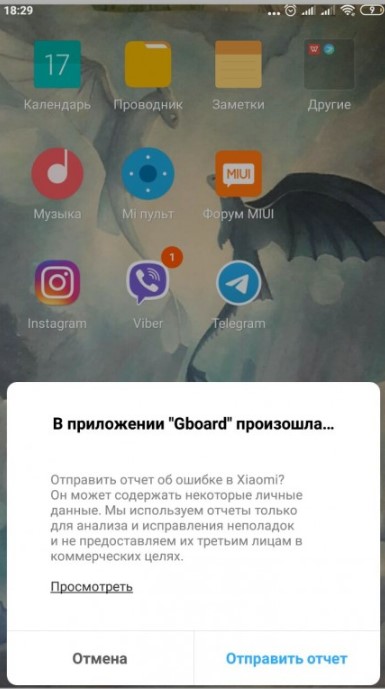
Возникает при попытке ввести текст в любом из приложений: как в Google, Whatsap и Viber, так и в обычных смс-сообщениях, к слову, написать текст в такой ситуации руками не получится никак. Руками нет, но голосовое управление никто не отменял, к слову, оно работает нормально.
Источник: http://itkek.ru/android-ios/gboard-xiaomi-vydaet-oshibku-kak-ispravit
Как защитить данные и удалить сохраненные слова
Мы делаем все для обеспечения конфиденциальности вашей информации.
Какие данные Gboard отправляет в Google
- Поисковые запросы. Мы обрабатываем их, чтобы найти результаты в Интернете.
- Статистику использования. С ее помощью мы узнаем, какие функции наиболее популярны, и собираем данные о сбоях в работе приложения.
- Данные голосового ввода. Если используется микрофон Gboard, произнесенная фраза будет отправлена в Google для транскрибирования.
Какие данные Gboard не отправляет в Google
- Все, что вы вводите с помощью клавиатуры Gboard (например, пароли или сообщения друзьям). В Google отправляются только поисковые запросы.
- Слова, которые вы решили сохранить. Их можно в любой момент удалить.
Эта информация оказалась полезной?
Как можно улучшить эту статью?
Источник: http://support.google.com/gboard/answer/9058584?co=GENIE.Platform=Android&hl=ru
Дополнительные причины поломки
Напоследок несколько полезных советов. Не стоит забывать о сторонних причинах поломки программы:
- Если трудности возникают в конкретном мессенджере/социальной сети/браузере – проверьте наличие новых версий и обновите софт при необходимости;
- Удалите лишний мусор – поможет сторонняя утилита (типа CC Cleaner) или встроенный помощник в настройках.
Даже если в приложении Gboard произошла ошибка – как исправить ее, вы знаете! Используйте любой подходящий вариант, чтобы восстановить работоспособность сервиса и вернуться к переписке с друзьями или играм. Удачи!
Источник: http://googlechro-me.ru/v-prilozhenii-gboard-proizoshla-oshibka/
Способы устранения ошибки Gboard
Нарушения в работе клавиатуры Gboard примечательны тем, что для разных устройств нужны различные способы решения. К примеру для устранения неполадки на Xiaomi Redmi Note 4 нужно совершить откат к предыдущей версии клавиатуры, тогда как на Mi Note 10 помогает простая очистка кэша.
Разберем все известные способы по устранению ошибки Gboard
Решение ошибки путем удаления приложения
Способ первый. Следуйте пошагово указанной инструкции.
- Зайдите в настройки телефона
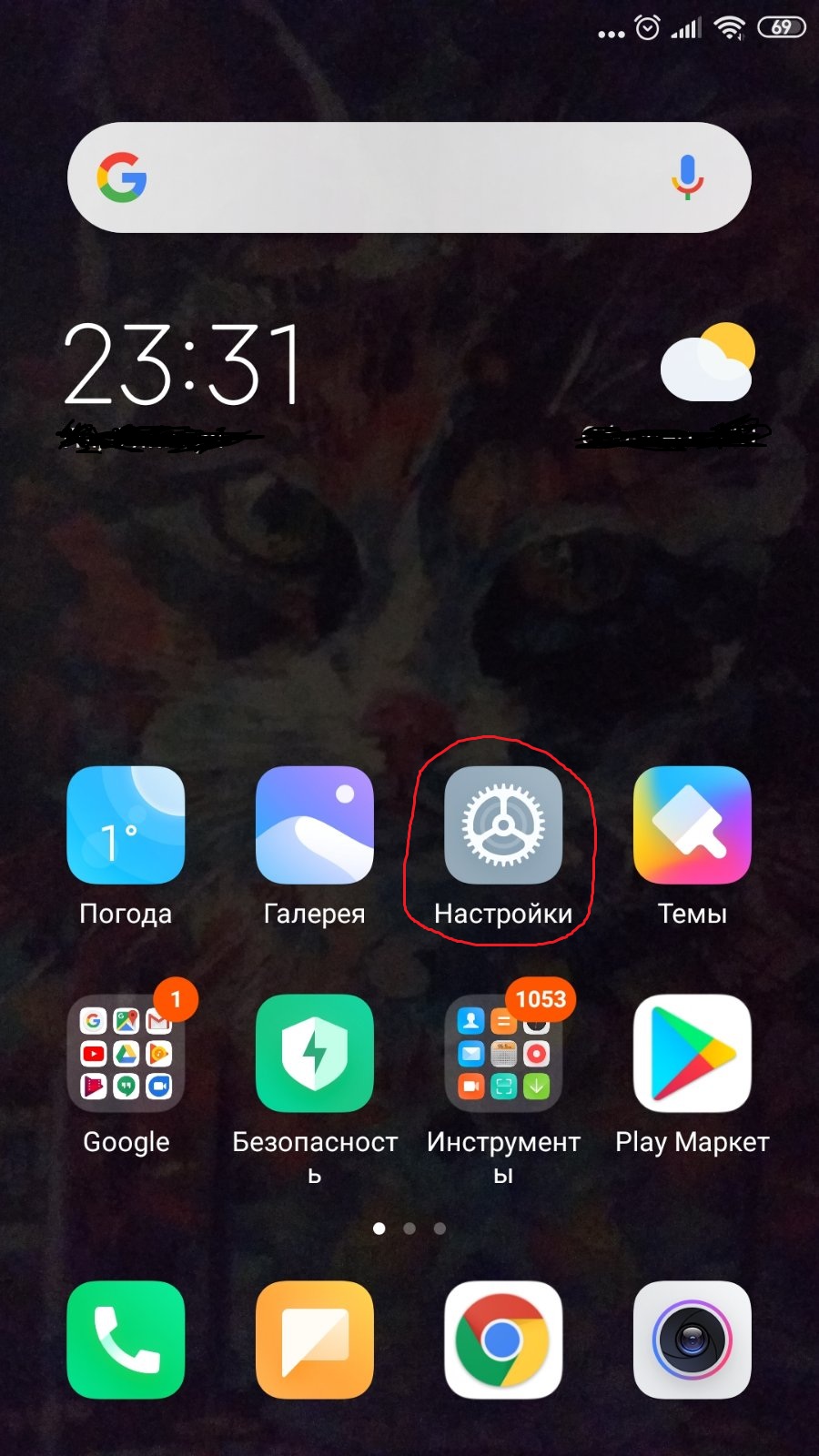
- В настройках выбираем «все приложения»
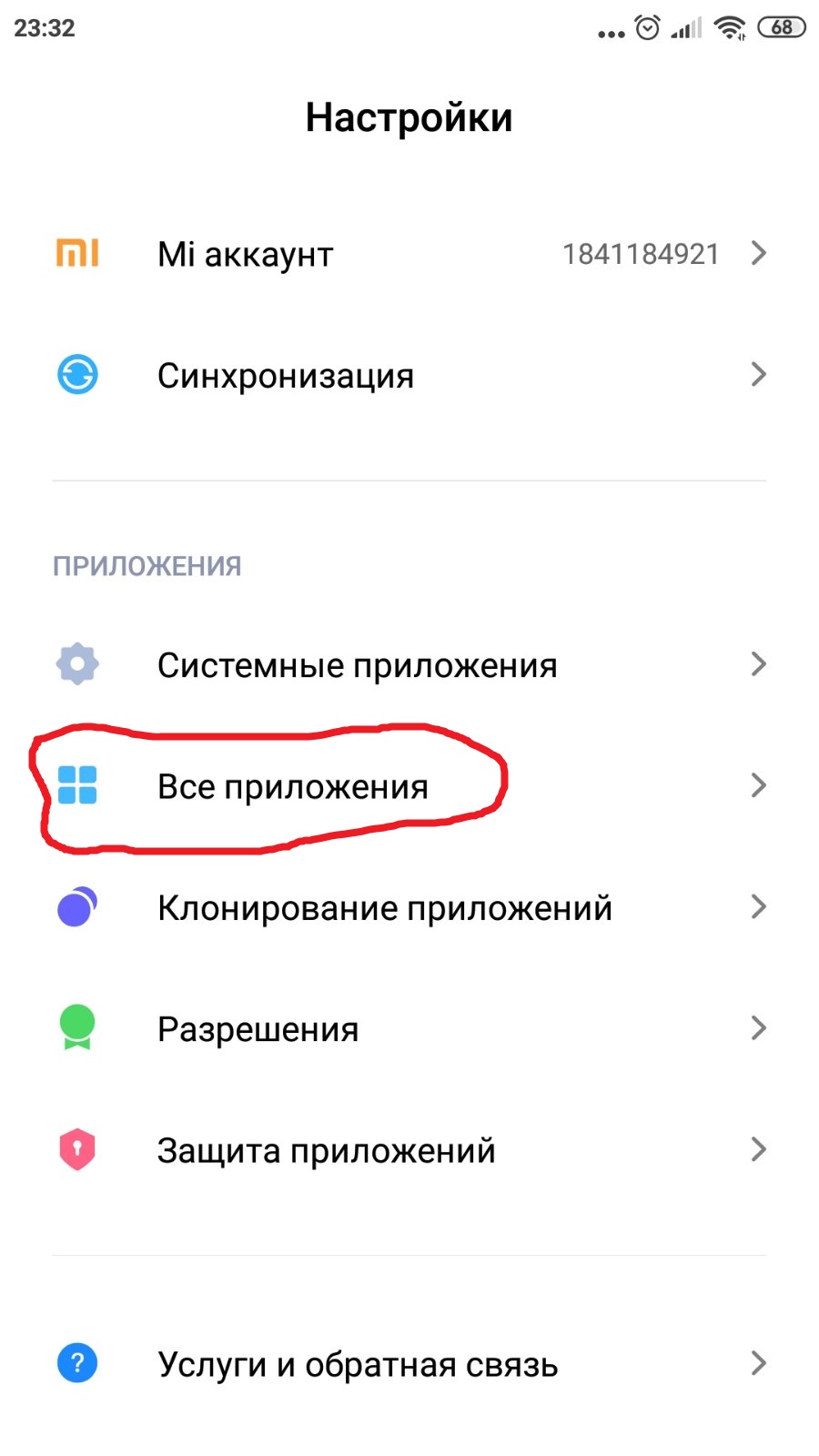
- Далее необходимо найти гугл клавиатуру и удалить, как показано на картинке
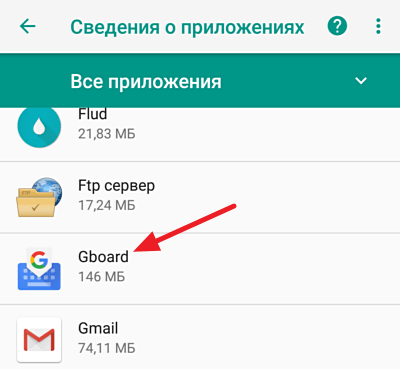
- Заходим в Play Market
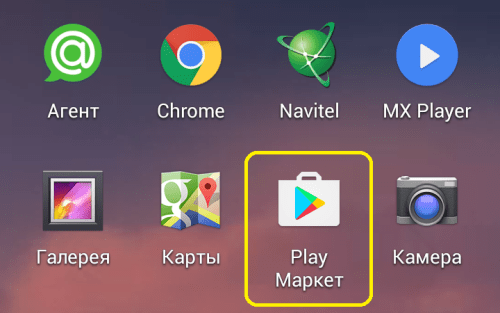
- Устанавливаем/обновляем программу Gboard
Исправление путем отката приложения к предыдущей версии
Второй способ заключается в восстановлении работоспособной версии гугл клавиатуры.
- Заходим в Play Market
- Вводим в поиск «Гугл клавиатура» и выбираем первую программу
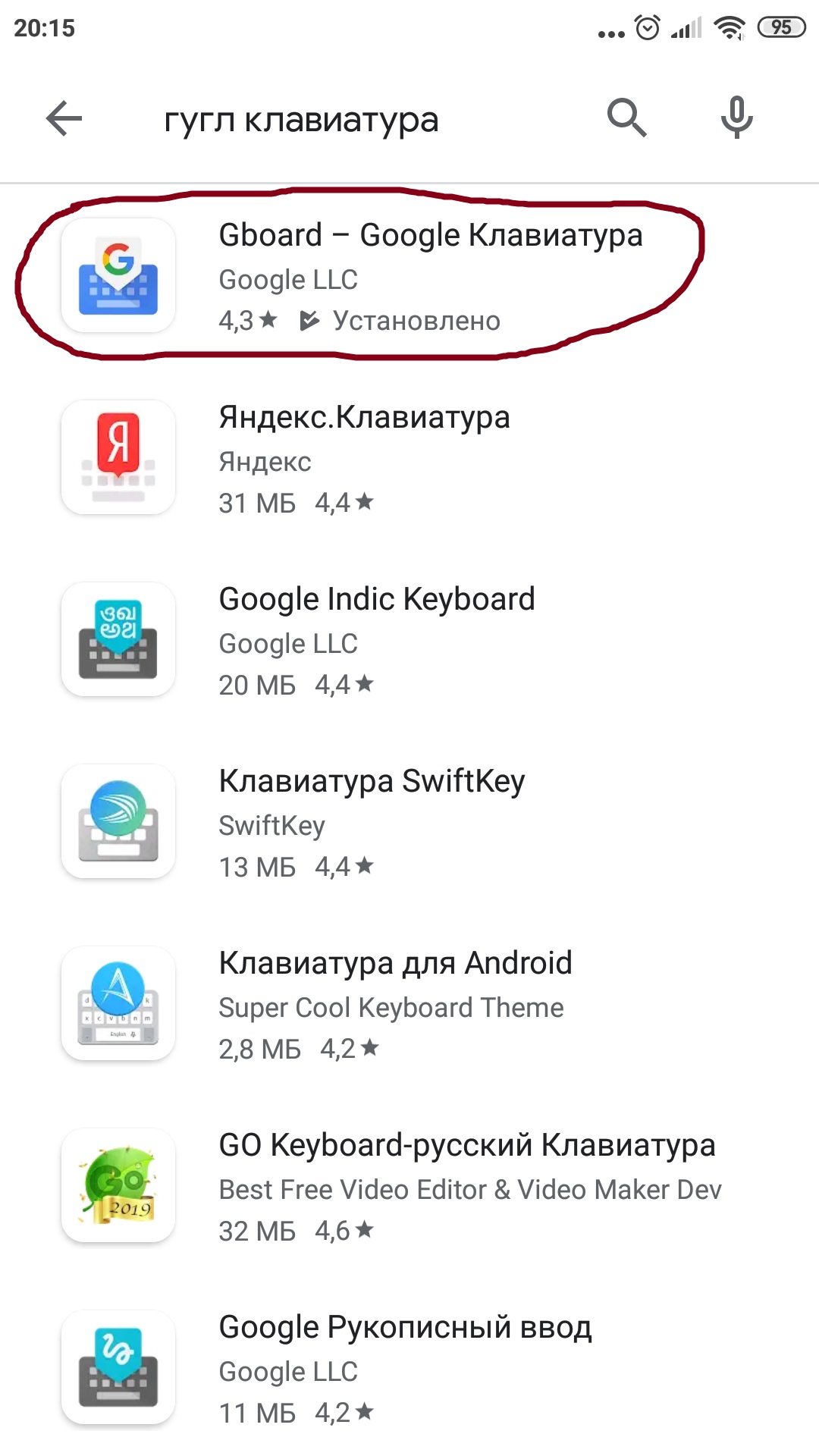
- Заходим и жмем кнопку «Обновить». Так как на сегодняшний момент проблемы с клавиатурой решены, обновление должно помочь.
Устранение ошибки при помощи обновления системы
Для некоторых моделей телефонов ошибка решается только путем полного обновления системы Android. Необходимо установить последнюю доступную версию Андроид. Что бы это сделать совершите следующие действия:
- Необходимо зайти в «настройки»
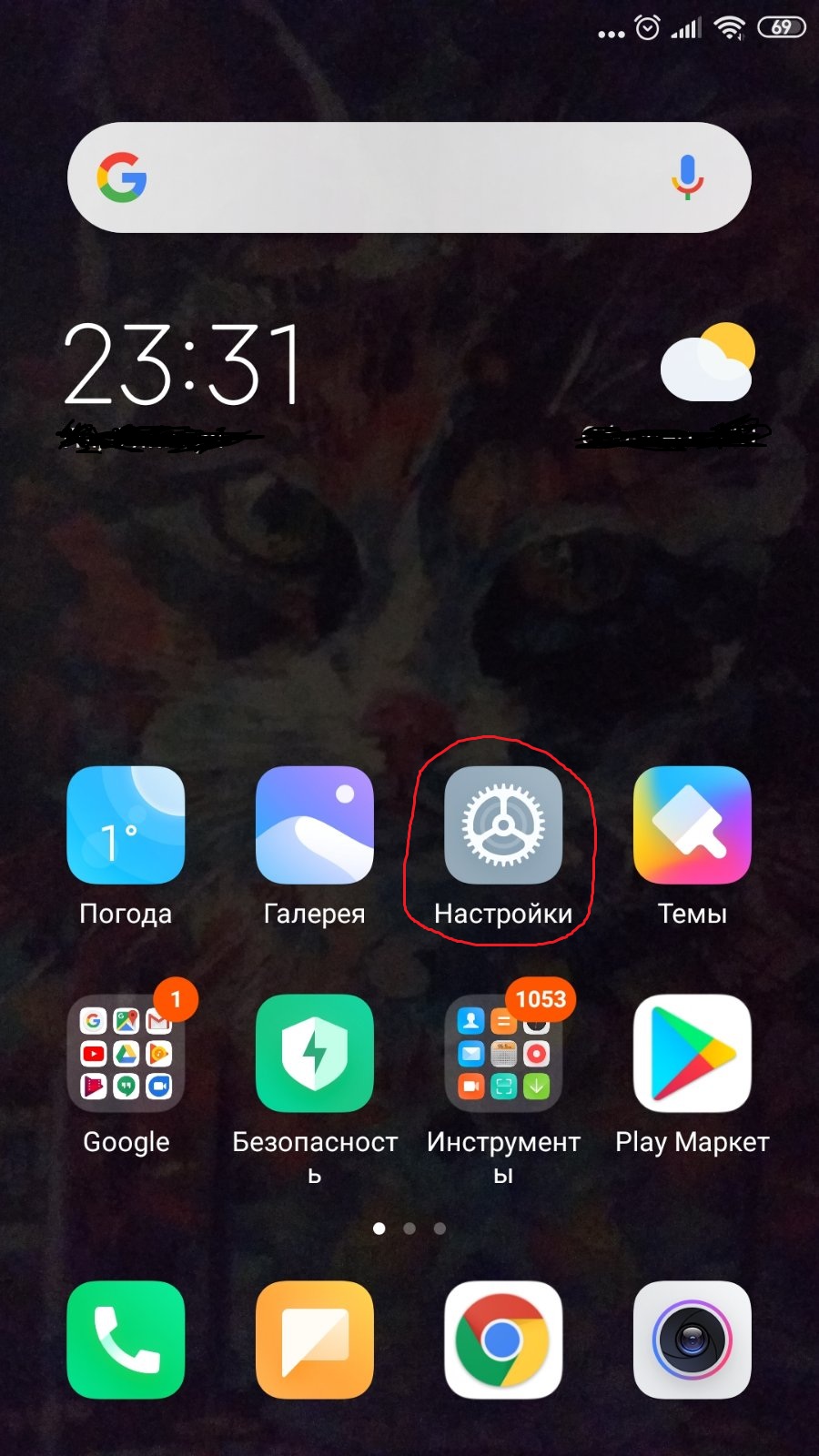
- В настройках находим кнопку «обновление компонентов«.
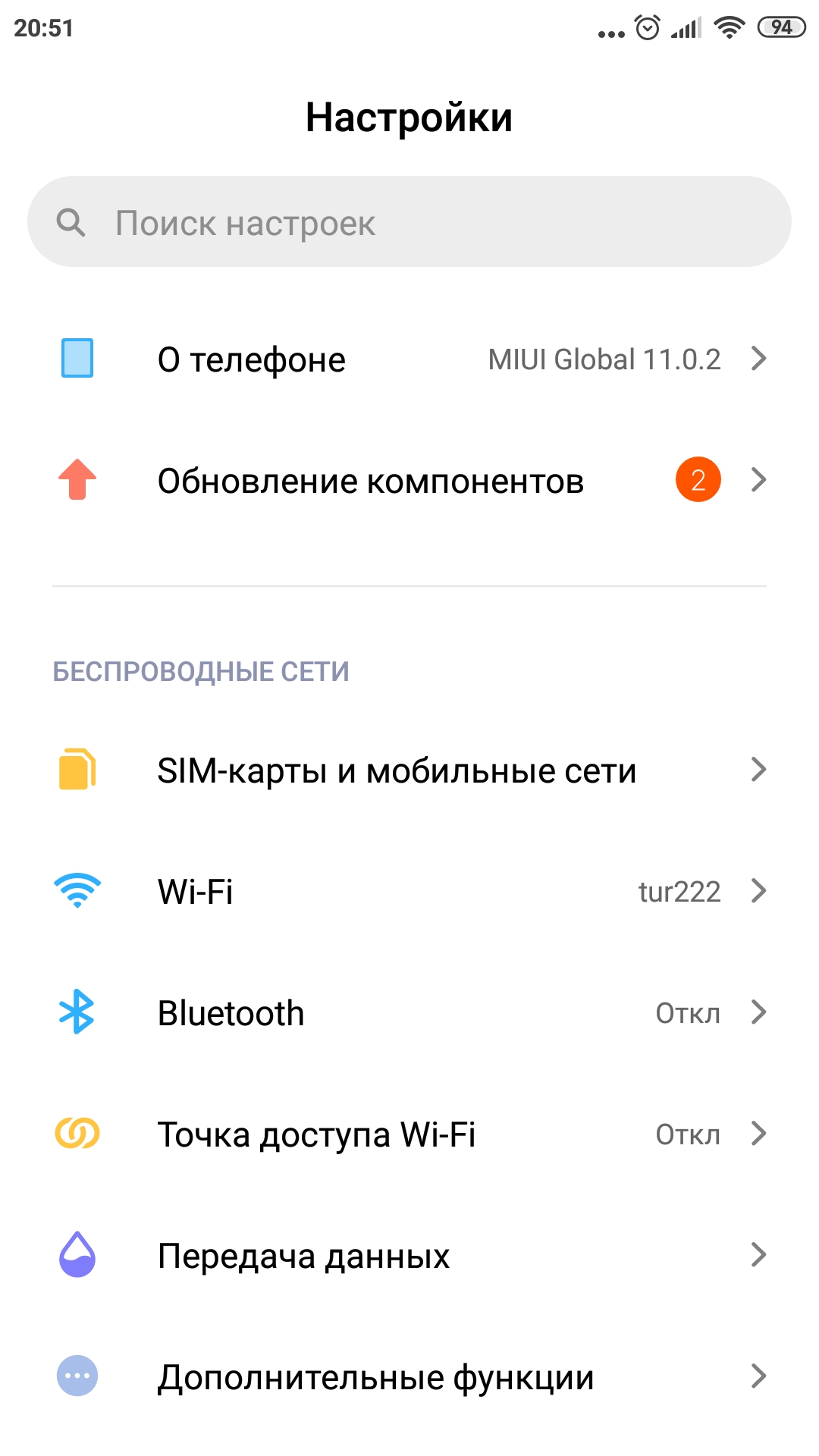
- Если у Вас как и на изображении выше стоит цифра рядом с полем, значит не все компоненты обновлены. Необходимо зайти в этот пункт и обновить все необходимое
- Проблема должна исчезнуть
Источник: http://itkek.ru/android-ios/gboard-xiaomi-vydaet-oshibku-kak-ispravit
Решение 3 — Использование другой клавиатуры
Один из вариантов устранения ошибки — начать пользоваться какой-то другой клавиатурой. В магазине приложений Google существует множество альтернатив Gboard. Можете подобрать удобное на свой взгляд решение. Например, по удобству интерфейса, функционалу, или по другим важным для себя параметрам.
Если вы готовы расстаться с «Google клавиатурой» и использовать какой-то альтернативный вариант, то должны знать, что высокие оценки и положительные отзывы получают:
- GO Keyboard.
- SwiftKey Keyboard.
- Kika.
Источник: http://migadget.ru/problems/prilozhenie-gboard-vydaet-oshibku-na-xiaomi.html
Ошибка Андроид клавиатуры (aosp)
Причина возникновения кроется в неправильной работе некоторых функций этой клавиатуры на отдельных прошивка. Может появиться в любой момент, потому желательно сразу отключить не используемые функции или настроить их. Ошибка в клавиатуре Андроид легко решается всего несколькими шагами.
- отключите в настройках голосовой ввод
- Очистите кэш (через Настройки->Приложения->Все)
- Установите стороннюю клавиатуру
Источник: http://redcomrade.ru/windows-8/oshibka-klaviatury-android-kak-ispravit-ustranenie/
Вирус Netalpha
Молодой, но набирающий популярности вирус (хотя сложно назвать это вирусом), которым уже успели заразиться множество пользователей. В большинстве случаев, приложение прописывает себя в системную директорию (или находится там изначально), потому блокирует стандартное удаление, используя менеджер приложений.
Как починить:
- Если у вас есть ROOT права, тогда установите Lucky Pather или Titanium Backup, найдите злополучное приложение и удалите его с телефона.
- Если у вас нет рут прав, тогда только сброс до заводских настроек, также желательно очистить от постороннего мусора встроенную и внешнюю SD карту.
Похожие посты:

Источник: http://redcomrade.ru/windows-8/oshibka-klaviatury-android-kak-ispravit-ustranenie/




